Hvordan lage kule effekter med Photoshop
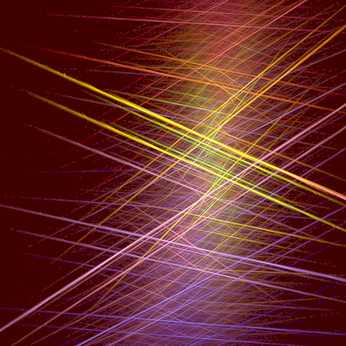
Lage kule effekter med Photoshop kan være alt fra svært enkle til svært vanskelig, avhengig av effekten du prøver å oppnå. En kul utseende lys strek eller to plassert riktig på et bilde som du allerede har kan dramatisk endre stemningen i bildet.
Bruksanvisning
1 Åpne bildet du ønsker å bruke den kjølige lyseffekt. Klikk det nye laget ikonet nederst i lagpaletten, slik at du kan jobbe med bildet. Denne nye laget er "Layer 1."
2 Velg pennen verktøyet fra verktøylinjen venstre. En alternativlinjen vises øverst på skjermen. Klikk på det andre ikonet, som indikerer baner verktøyet.
3 Velg hvor du vil at lyse striper for å være. Hver gang du klikker pennen verktøyet, setter du et ankerpunkt. Klikk på begynnelsen av lys strek og trekk deretter musen til neste punkt og klikk på nytt. Klikk på flere områder og kurve dem rundt noen. Jobb deg lys strek rundt det opprinnelige bildet.
4 Velg penselverktøyet fra verktøylinjen venstre. Klikk børster paletten øverst alternativlinjen. Velg "Brush tip shape" og klikk på # 40 pensel. Reduser avstanden til 1 prosent -.. (Funnet på bunnen av børster paletten Klikk på "Shape dynamikk» og endre styre til pennetrykket Trykk "D" på tastaturet for å tilbakestille fargepaletten til svart og hvitt, og trykk "X" for å lage hvit forgrunnsfarge.
5 Bytt til banene paletten, som ligger på en fane i lagpaletten. Standardnavnet for den første banen er "Work sti", men hvis du tegner en annen linje, vil den slette den opprinnelige banen. Derfor er det nødvendig å endre navn på banen. Dobbeltklikk på "Arbeid banen" og lagre banen som "Sti 1" og klikk "OK."
6 Klikk på den lille pilen på toppen av stier paletten. Velg "Velg sti" fra de tilgjengelige alternativene. En dialogboks med hjerneslag sti alternativer. Velg pensel for verktøyet og klikk på "Simulate trykk" boksen. Klikk på "OK". Når du klikker ok, Photoshop vil automatisk hjerneslag banen og danne den første slag av lys.
7 Velg fanen lagpaletten, hvor du vil se lyset slag. Velg lagstiler fra bunnen av lagpaletten og velg "Ytre glød." Velg "Linear light" for blanding modus. Velg fargekartet, og velg øyet dropper. Klikk dråpetelleren på en farge i den opprinnelige fotografiet som vil hjelpe gløden av ditt lys. Endre opacity til 75 prosent. I elementene delen velger mykere for teknikken, og 30 piksler for størrelsen.
8 Velg "Inner glow" og endre Blend Mode til "Linear lys." Velg en farge for å legge glød til din strime av lys ved hjelp av fargekartet og pipetteikonet. Sett opacity av laget til 75 prosent og størrelsen til 10 piksler.
9 Rediger lys strek ved å gå tilbake til stier menyen. Trykk "Control" og beveger musen over strime av lys. En hvit pil vises. Du kan bruke denne pilen for å flytte ankerpunkter på veien som passer dine preferanser, men ikke røre begynnelsen eller slutten ankerpunkter.
10 Restroke banen etter at du er ferdig med å redigere den. Trykk på "[" tre ganger for å lage din børste en mindre størrelse og deretter klikker du på "Stroke banen" ikonet nederst på stier paletten.
11 Legg noen flere lyse striper ved bruk av hele metoden ovenfor. Dette vil gi deg en kul effekt lue du kan endre etter dine preferanser.
